Googleアドセンスの管理画面を開くと「税務情報を提出していただく必要があります」とメッセージが表示されていませんか?

※このメッセージが表示されていなくても税務情報の提出は必要なので読み進めてくださいね。
「税務情報」・・・めちゃくちゃ稼いでいる人に関係することという印象がありますが、収益の大小は関係ありません。
税務情報の提出をしないと振り込まれるアドセンス収益が最大30%の税金が差し引かれ激減する可能性があります。
この記事では
- Googleに税務情報の提出が必要な理由
- 税務情報を提出する方法
についてお伝えします。
この記事にたどり着いたのも何かの縁です。
画像を見ながらちゃちゃっと税務情報の提出手続き、済ませてしまいましょう。
(※10分ほどで終わります)
Googleアドセンス「税務情報の提出」が必要な理由
私たちがブログ収益を得ているアドセンスの大本はアメリカの企業のGoogle。
なぜアメリカの企業に「税務情報」を提出しなければならないのか、簡単にお伝えしますね。
税務情報を提出しないとどうなる?
アメリカの企業にて収益を上げた際「税務情報」を提出していないと、税金(24~30%)差し引かれた金額が振り込まれることになります。
税務情報の提出=「日本(在住国)で税金を納める予定です」との申し出、とお考え下さい。
有効な納税フォームを提出していない場合、Google は該当する支払いに対して、予備源泉徴収の 24% か、米国内国歳入法の第 3 章に基づく源泉徴収の 30% を源泉徴収税率として適用することがあります。
(参照:米国の税務情報の報告と源泉徴収ーGoogleお支払いセンターヘルプ)
税務情報の提出期限
◆2021年5月31日
その後、3年おきの提出が求められます。
税務情報の提出に必要なもの
◆納税者番号
日本の場合はマイナンバー。
オーストラリアの場合はTax File Numberです。
Googleアドセンスへ税務情報を提出する方法
税務情報を提出する方法を各ステップ、画像入りでお伝えします。
やることは入力作業・確認作業だけなのでステップ数は多いけど10分ほどで終わるかと!
STEP1:税務情報の入力画面を開く
アドセンスにログインして、以下のアラートが出ていたら「税務情報を管理」をクリックします。

※アラートが出てない場合:以下の手順で税務情報の入力画面を表示させてください。
①メニューから「お支払い」を選択
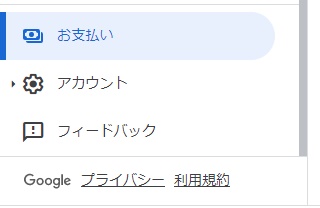
②「設定」から「設定を管理する」をクリック
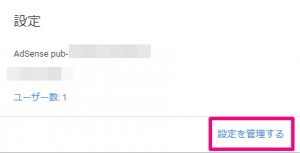
③「アメリカ合衆国の税務情報」の横の鉛筆マークをクリック
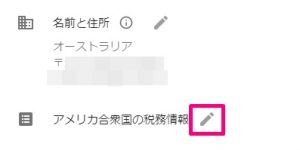
④「税務情報の管理」をクリック
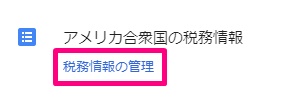
⑤「税務情報の追加」をクリック
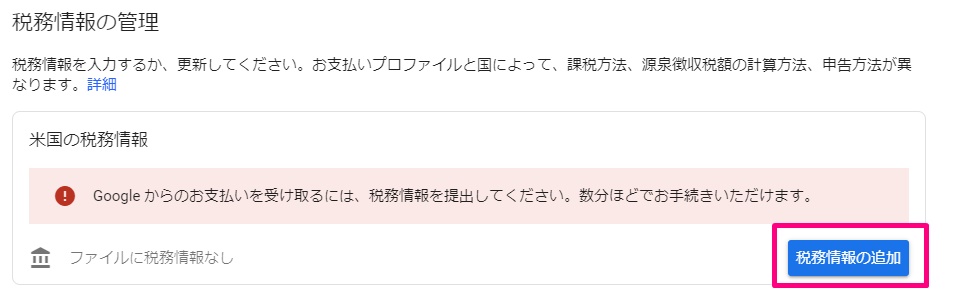
STEP2:本人確認(アカウントに再度ログイン)
重要な情報を提出するからだと思うのですが、ここで「本人確認」としてもう一度アカウントにログインします。
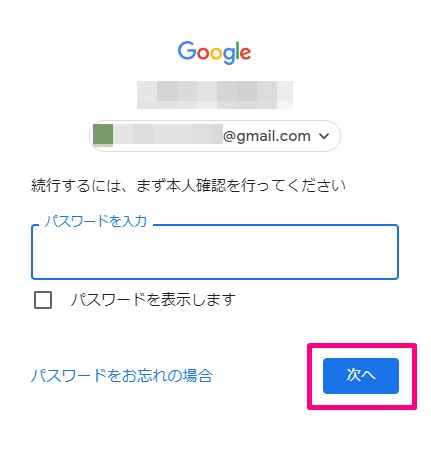
STEP4:税務情報の入力前の質問
税務情報の入力前の質問に回答していきます。
①会社組織で運営していない個人ブロガーは「個人」を選択

②アメリカの国籍保持者・アメリカ在住者か?という質問です。日本・他国在住の方は「いいえ」を選択。
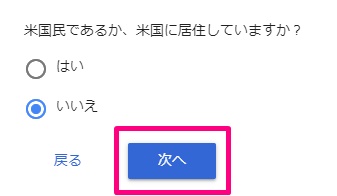
③納税申告用紙タイプは「W-8BEN」を選択し「W-8BENフォームの記入を開始する」をクリックします。
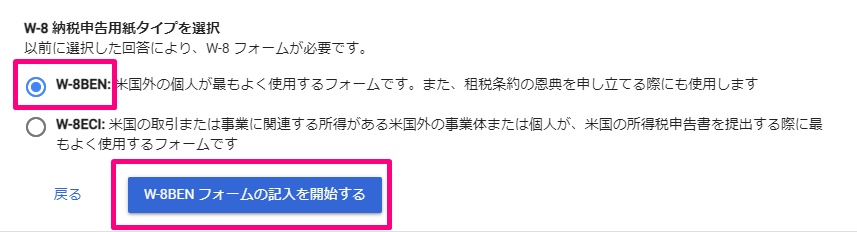
STEP5:税務情報の入力「外国のTIN」とは?
ここから税務情報を入力していきます。
①名前、国籍を入力します。
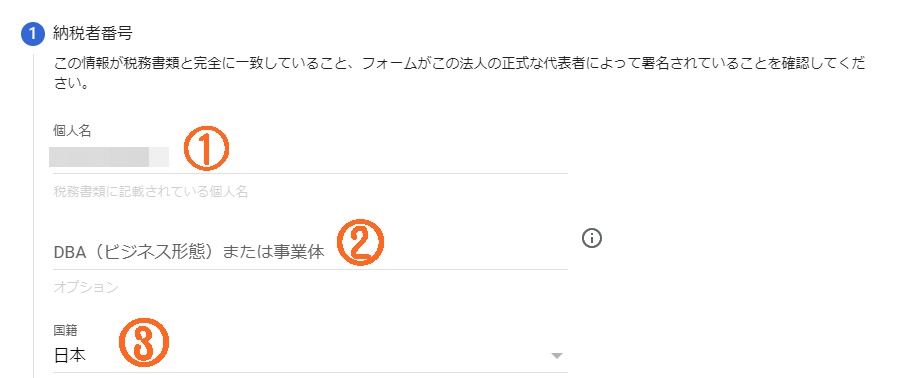
納税者番号(外国のTIN)を入力します。
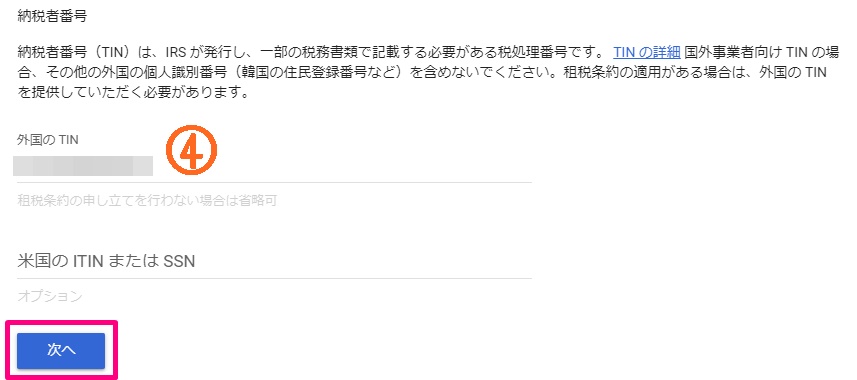
STEP6:住所を入力
お住まいの在住国を選択し、住所を入力します。
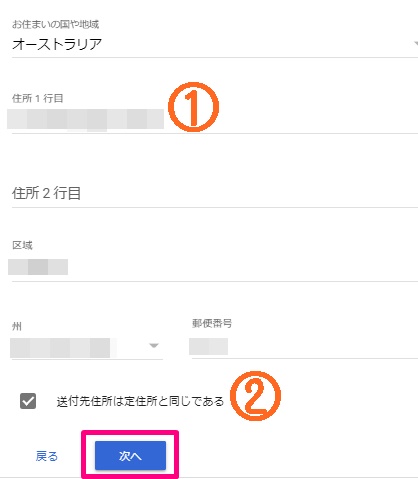
STEP7:租税条約の適用
租税条約についての質問に回答します。
「アメリカと租税条約を締結している国に在住しています」という申し出です。
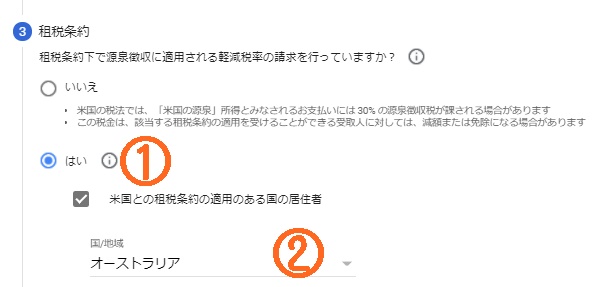
「特別な料率や条件」について回答します。
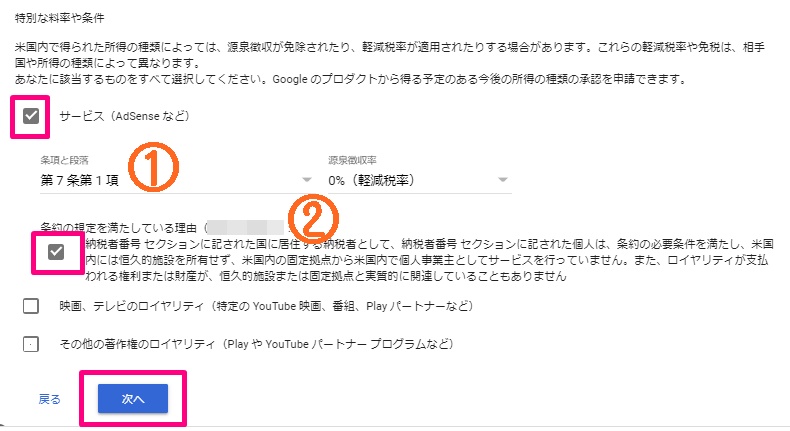
STEP8:書類のプレビュー
2件のフォームをクリックするとPDFが開くので入力内容に間違いがないか確認します。
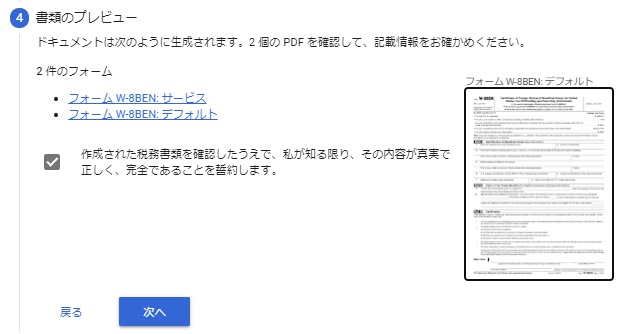
STEP9:納税証明の誓約・宣誓供述書
「フォームに入力した情報は正しいものですよ」という宣誓をします。
戸籍上の姓名をローマ字で記入し、「署名欄に記された人物はご自身ですか?」は「はい」を選択。
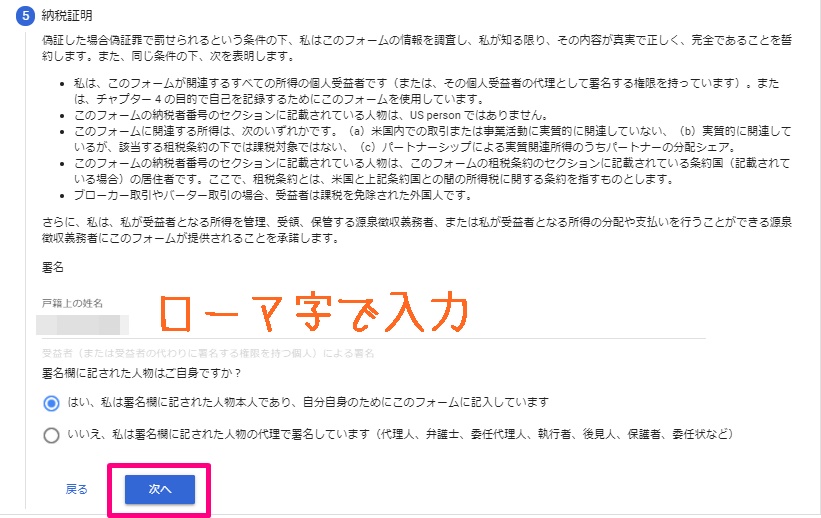
宣誓供述書を入力します。
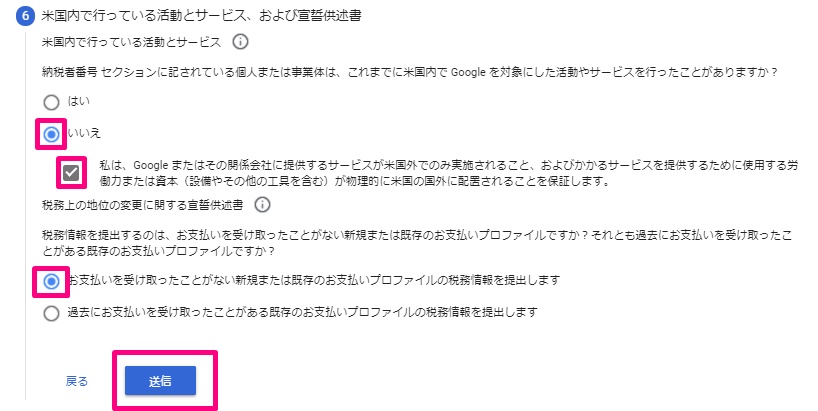

「送信」をクリックしたらGoogleアドセンスへの税務情報の提出は完了!お疲れさまでした。
STEP10:税務情報の提出完了のお知らせメールが届きます
税務情報を送信すると以下の画面に切り替わります。
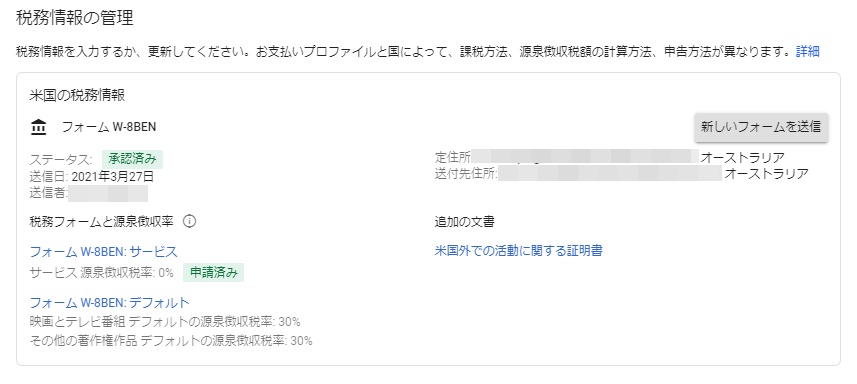
同時にアドセンスに紐つけられたEメールに「税務情報が承認された」との旨の連絡が届きます。
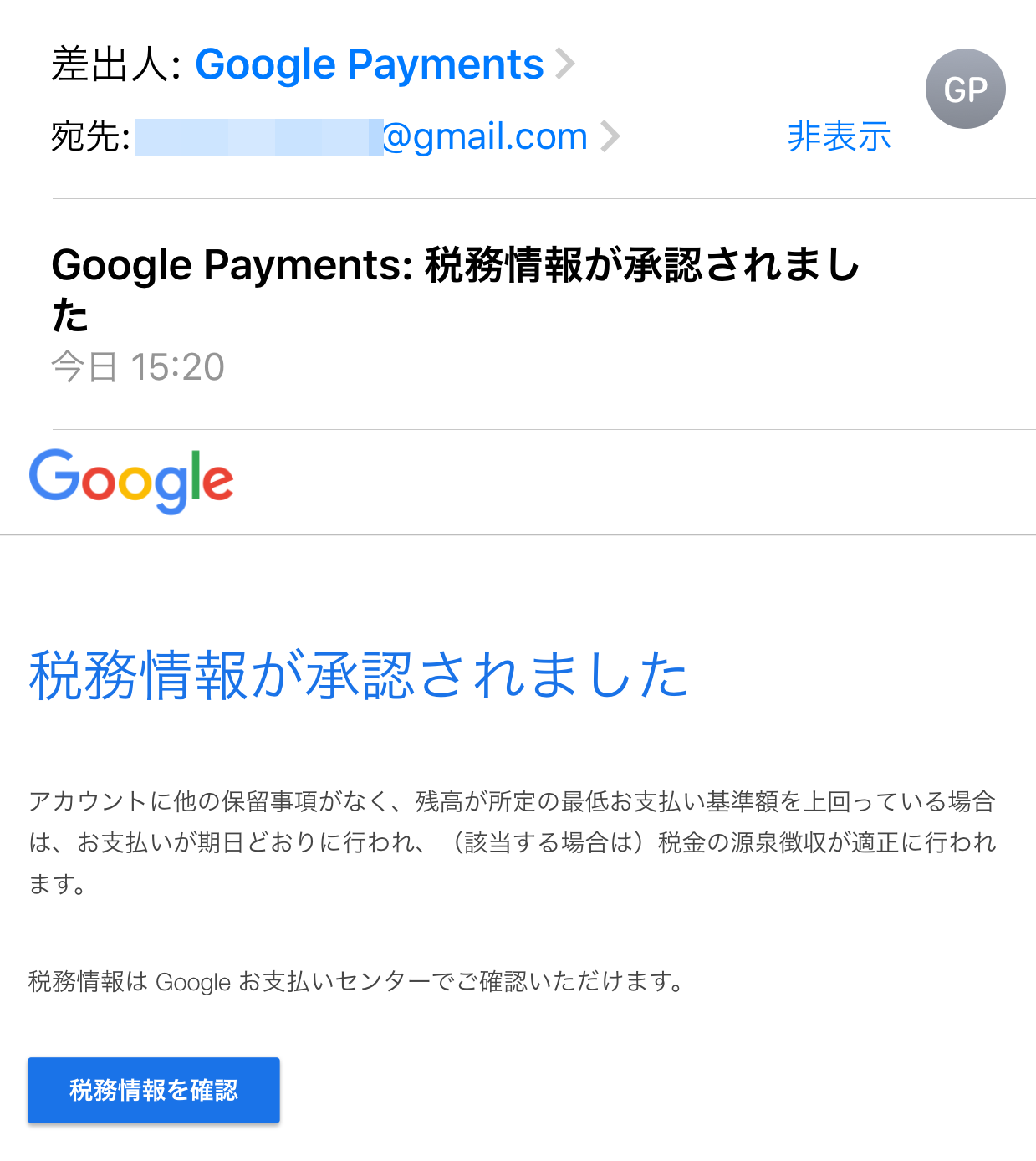
※以下のケースに当てはまると本人確認の追加書類が求められます。
- 納税者番号(TIN)がない、または TIN が 9 桁の数字ではない
- 入力した TIN が現在発行されているものではない
- TIN と納税者名が IRS の記録に一致しない
- TIN の照会リクエストが無効である
まとめ
Googleアドセンスへの税務情報の提出手順についてお伝えしました。
繰り返しになりますが、
税務情報を提出しないと、アメリカの税法に基づき収益の24~30%が税金として差し引かれてしまいます。
提出期限は2021年5月31日。
とっとと手続きを完了しちゃいましょう。
ブログ・サイト運営で「現地通貨」「日本円」等、複数の通貨で収益を上げている場合の確定申告についてはこちらの記事をご参照ください。








オーストラリア在住の方でまだタックスファイルナンバー(納税者番号)を取得してない場合はこちらからオンライン申請できます。
>>Apply for a TFN-Australian Taxation Office